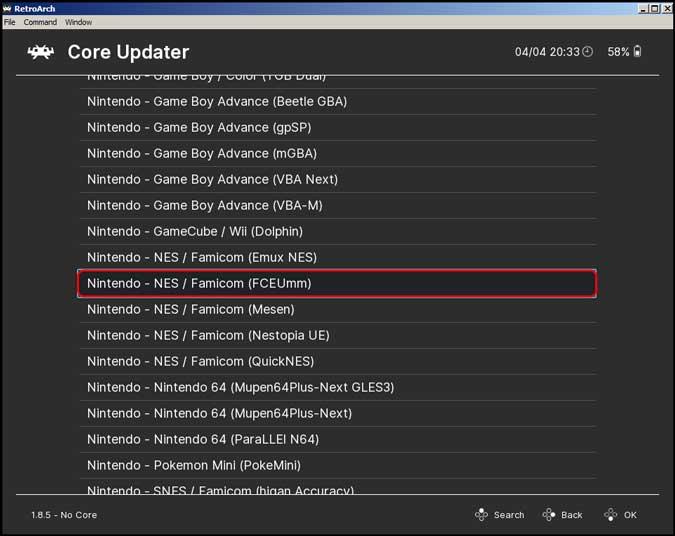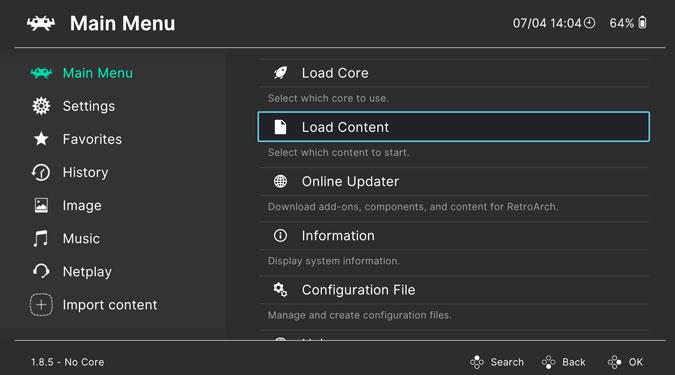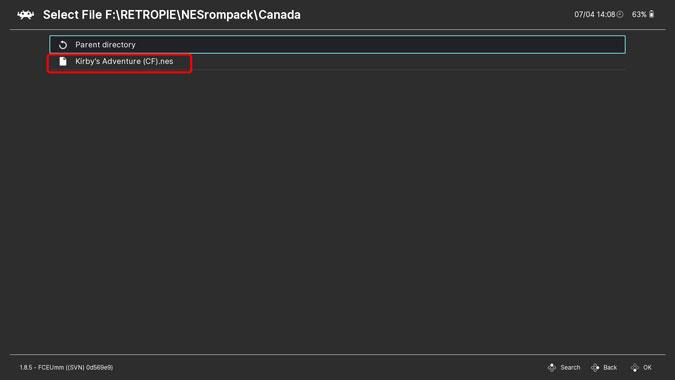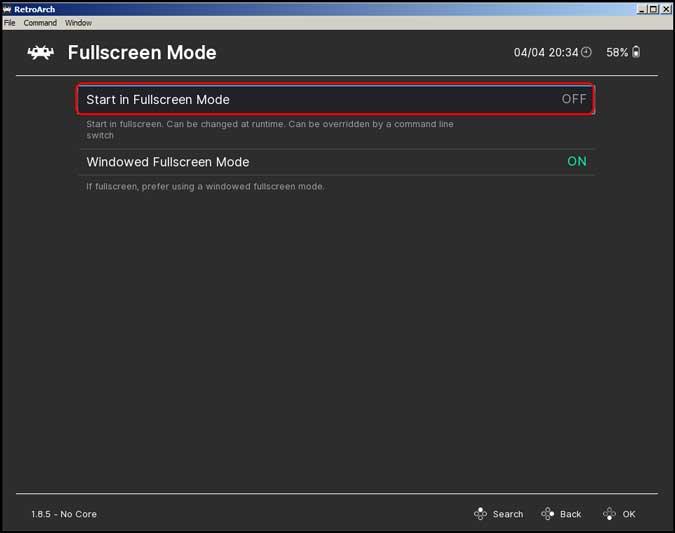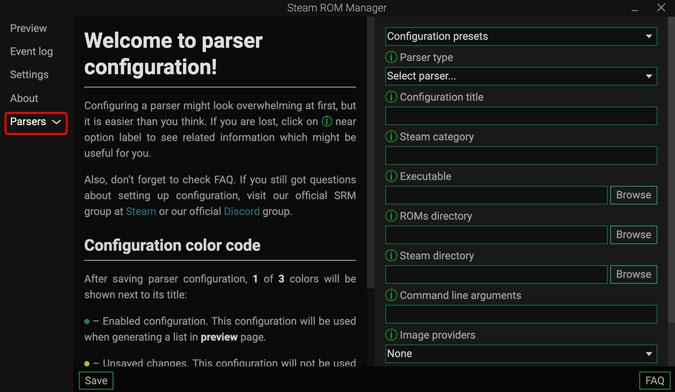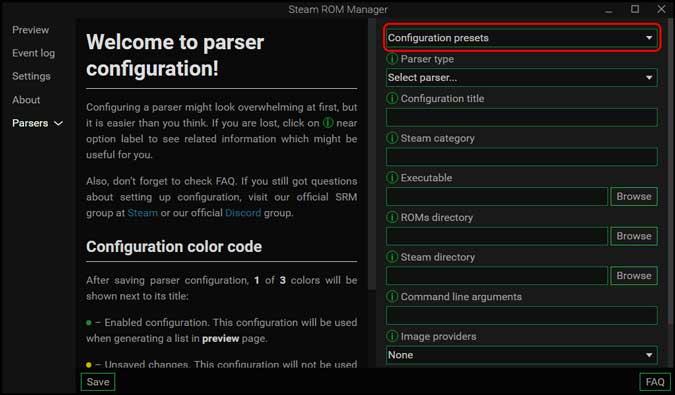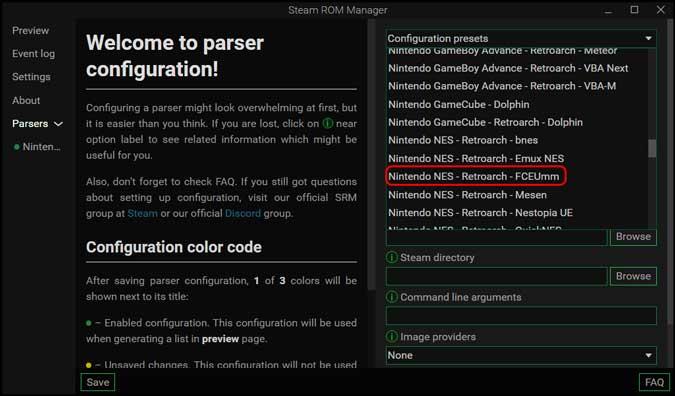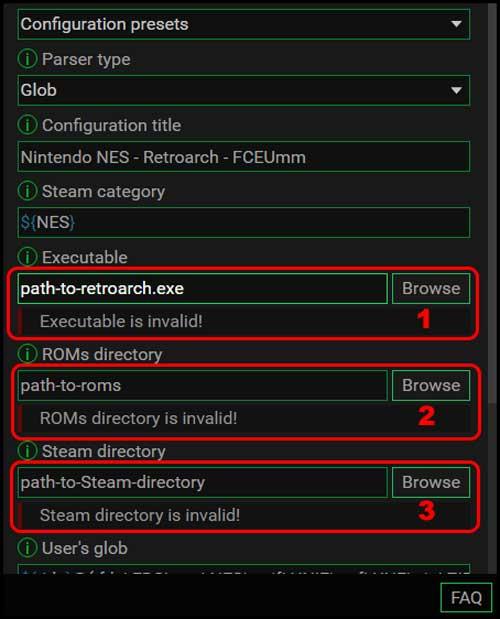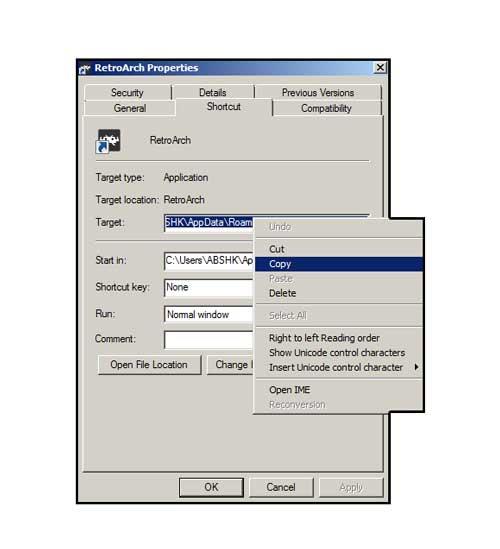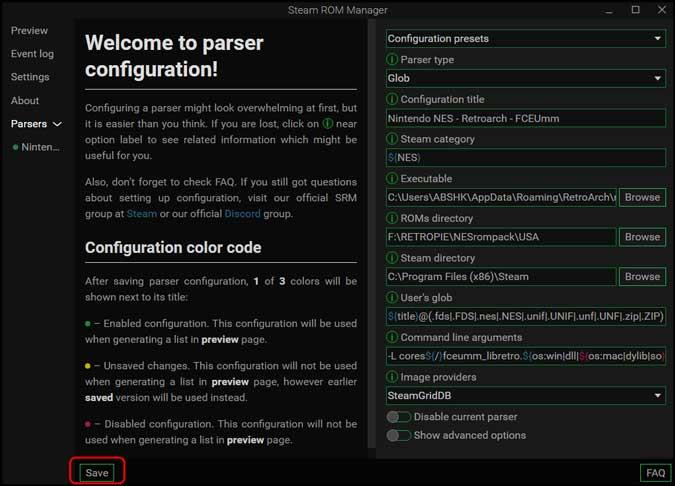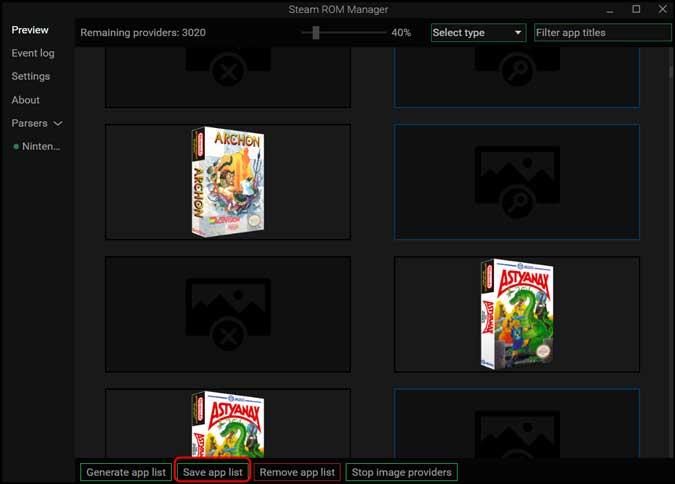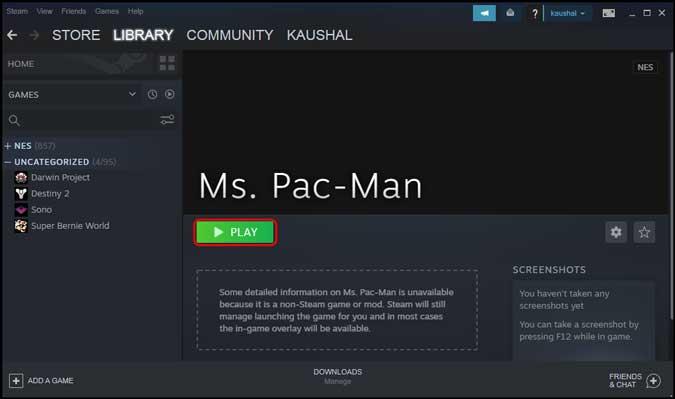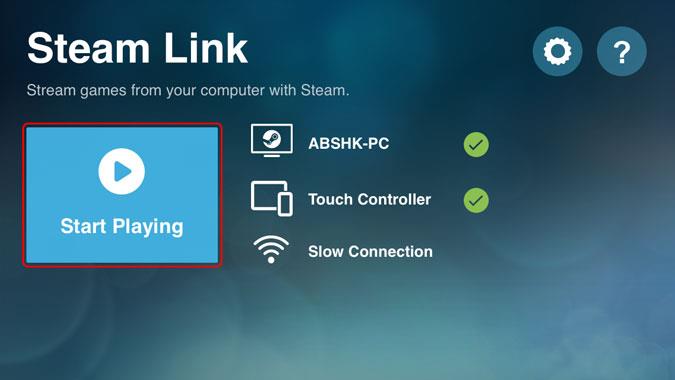Steam ROM Manager te permite jugar tus juegos retro favoritos con Steam. En este artículo, lo guiaré a través de todo el proceso de configuración de Steam ROM Manager y luego cómo jugar esos juegos retro desde su teléfono y televisor usando Steam Link. Vamos a empezar.
¿Como funciona?
Este método es bastante sencillo, pero lleva algún tiempo configurarlo todo. Steam es la principal aplicación que nos permitirá lanzar los juegos retro desde nuestro ordenador, smartphone o incluso un Android TV mediante Steam Link.
Intentaré mantener todo simple, pero para que este método funcione, necesitará una computadora con Windows. Todo este proceso también se puede replicar en una Mac, pero no pude hacer que funcionara en mi Macbook Pro, así que nos quedaremos con Windows en este artículo.
Configura tu computadora para jugar juegos retro
Necesitaremos tres programas para este método. Continúe y descargue los siguientes programas de los enlaces dados e instálelos en su computadora con Windows. RetroArch es el programa principal que te ayudará a ejecutar los juegos en los emuladores. Steam es el programa que usaremos para transmitir los juegos que se ejecutan en la PC al televisor de la sala y a nuestros teléfonos inteligentes mediante Steam Link. Finalmente, usaríamos Steam ROM Manager para agregar los juegos retro a la biblioteca Steam.
1. Instalar y configurar RetroArch
Una vez que tengas todos los programas instalados. Continúe y abra RetroArch en su computadora . Haga clic en Cargar núcleo y descargue un núcleo específico para sus ROM .
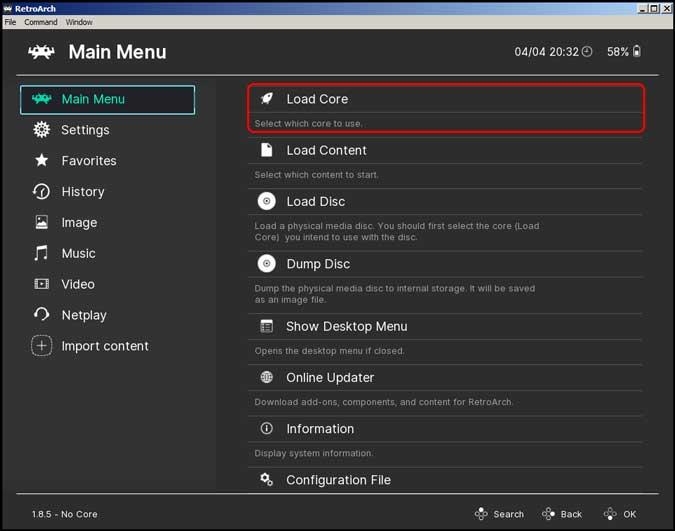 Los núcleos son como los emuladores y existen diferentes núcleos para diferentes consolas. Por ejemplo, hay un núcleo diferente para los juegos de NES que no funcionará con las ROM de GameCube. Principalmente juego juegos de Nintendo e instalé un núcleo "FCEUmm" . Puede leer más sobre los núcleos en el sitio web y los foros de RetroArch .
Los núcleos son como los emuladores y existen diferentes núcleos para diferentes consolas. Por ejemplo, hay un núcleo diferente para los juegos de NES que no funcionará con las ROM de GameCube. Principalmente juego juegos de Nintendo e instalé un núcleo "FCEUmm" . Puede leer más sobre los núcleos en el sitio web y los foros de RetroArch .
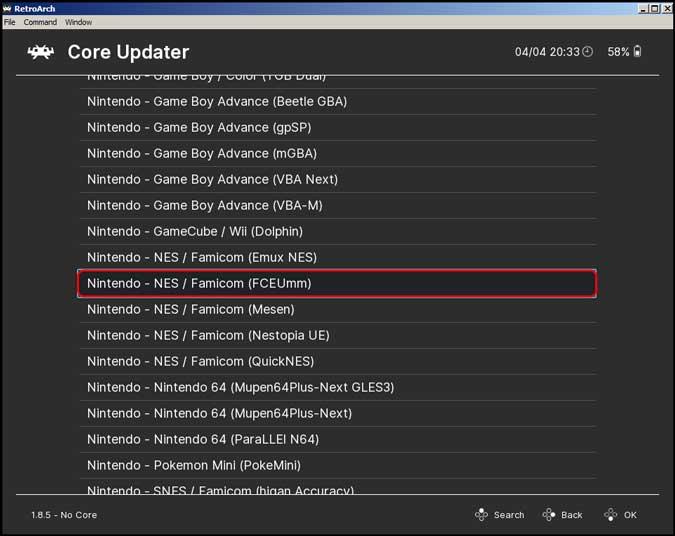
Una vez que haya instalado el núcleo, cargue una ROM y pruebe si el juego funciona. Una ROM es el archivo del juego real que es como la versión digital del Cassette que se conecta a la consola retro. Puede leer más sobre las ROM aquí.
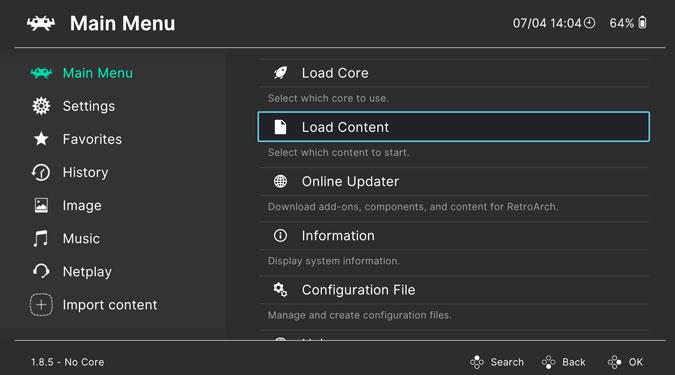
Por ejemplo, juego juegos de Nintendo y una ROM de Nintendo será un archivo con una extensión " .nes ". Para jugar un juego, vaya a Cargar contenido > ruta a la carpeta donde está almacenada la ROM > Haga clic en la ROM para jugar el juego .
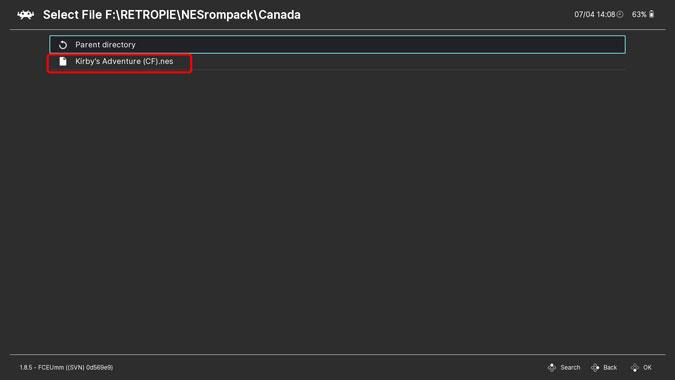
Después de confirmar que el juego funciona, ve al menú principal y haz clic en Configuración > Video > Habilitar inicio en pantalla completa . Esto asegurará una transición perfecta cuando juegues con Steam Link.
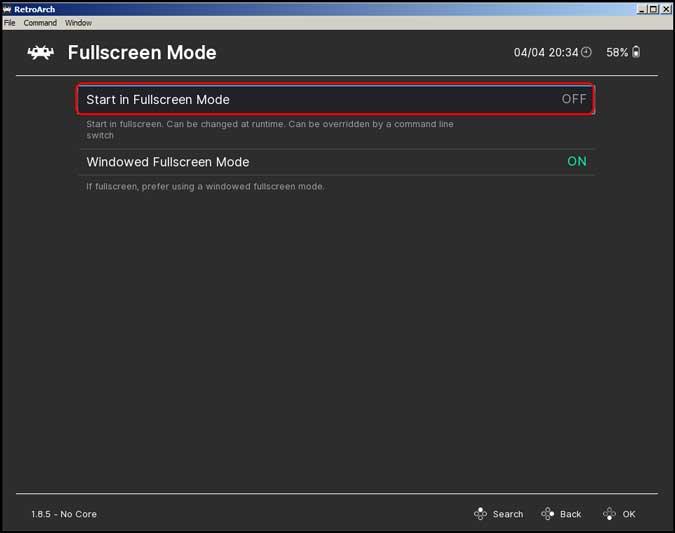
2. Configurar el Administrador de ROM de Steam
Ahora, abra Steam ROM Manager que instalamos anteriormente. Este programa hace una lista de todas las ROM en su computadora y las hace aparecer en la biblioteca de Steam. Haga clic en Analizadores a la izquierda .
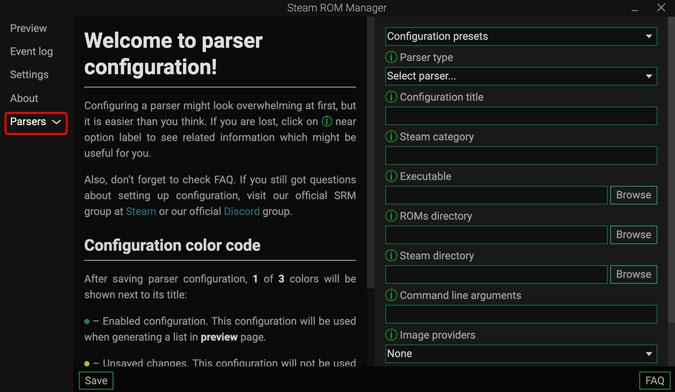
Verá algunas opciones diferentes a la derecha. Haga clic en ajustes preestablecidos de configuración y le mostrará una lista de todos los núcleos populares.
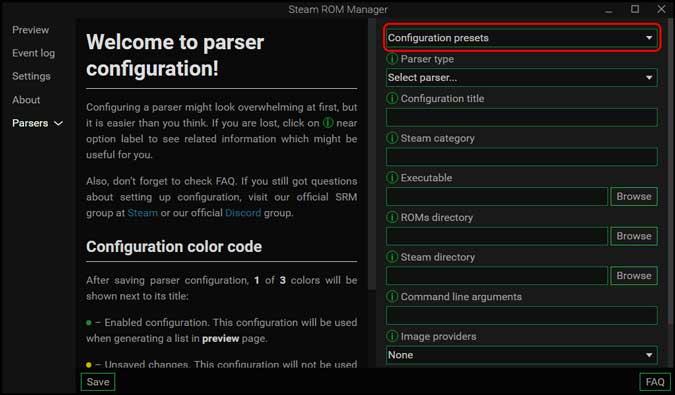
Seleccione el núcleo que usa para jugar en RetroArch. Uso FCEUmm, así que lo seleccioné.
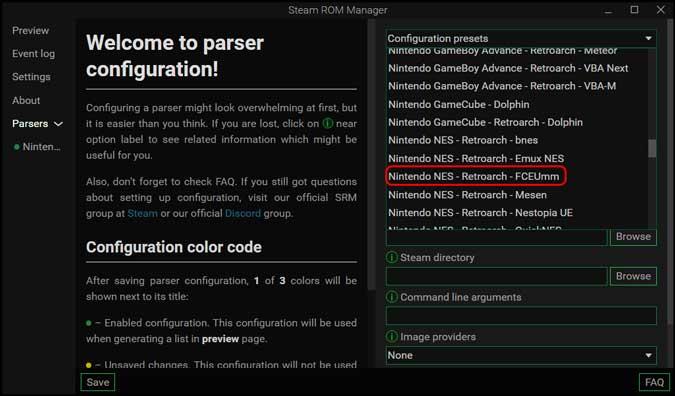
Lo único que tiene que hacer ahora es ingresar la ruta de la carpeta de la aplicación RetroArch, la carpeta donde se almacenan sus ROM y la carpeta del programa Steam.
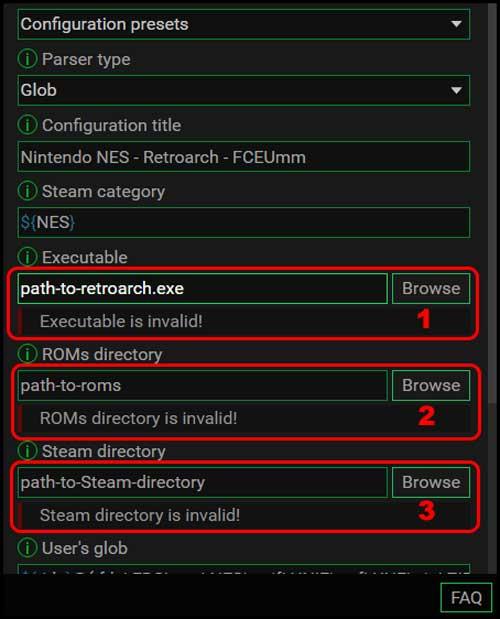
Para averiguar la dirección de ruta de RetroArch y Steam, puede hacer clic con el botón derecho en el icono de RetroArch y abrir las propiedades. Copie la dirección de destino y péguela en Steam ROM Manager . Repita esto para Steam, y su carpeta de ROM y ya está.
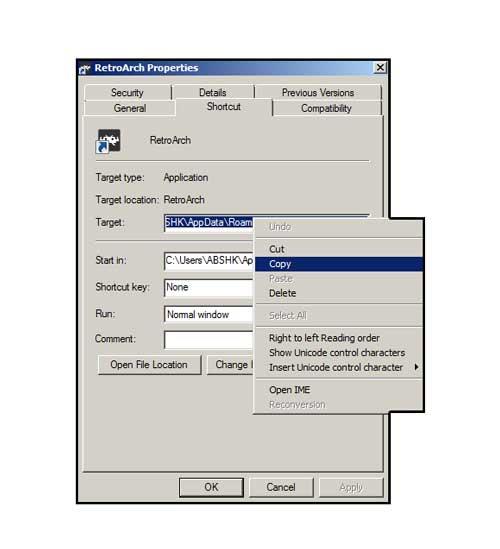
Simplemente, haga clic en el botón Guardar para guardar el ajuste preestablecido.
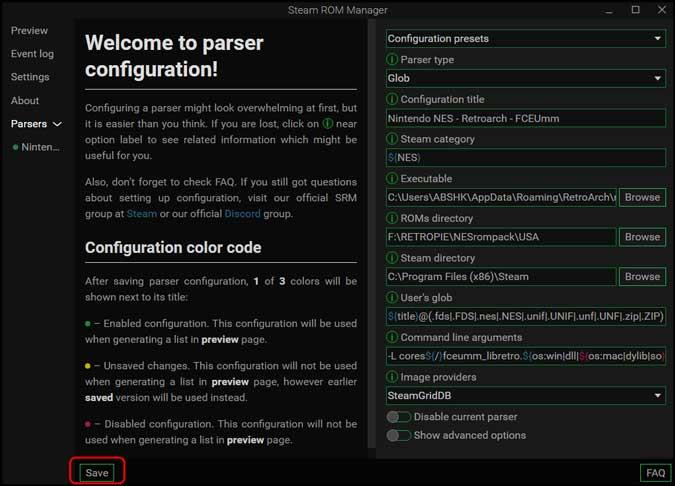
Ahora, vaya a la sección Vista previa en Steam ROM Manager y haga clic en generar lista de aplicaciones . Asegúrate de que Steam NO esté funcionando. Ciérrelo también desde la bandeja del sistema.
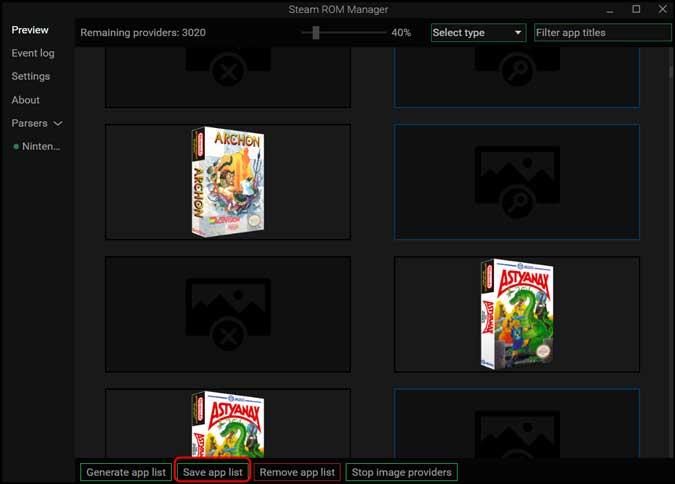
Tus juegos de NES ahora aparecerán en tu biblioteca de Steam. Debido a la falta de desarrollo activo, algunos juegos no tendrán ilustraciones, pero si la ROM funciona, aún podrás jugar en RetroArch.
3. Configurar Steam
Ahora, simplemente abra Steam y cree una cuenta si aún no lo ha hecho. Abre tu biblioteca y aparecerán todos los juegos. Haces clic en el botón Jugar para iniciar un juego.
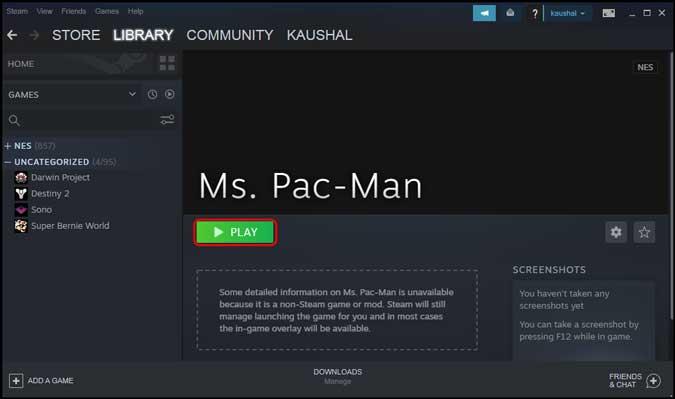
Pero no cubrimos tantos pasos para simplemente lanzar los juegos desde Steam. De hecho, puede transmitir los juegos a su Smart TV o teléfono usando la aplicación Steam Link. Steam Link está disponible para Android, iOS e incluso Raspberry Pi y es muy fácil de instalar.
Una vez que haya instalado la aplicación e iniciado sesión con la misma cuenta, puede continuar y jugar los juegos sin ningún esfuerzo. El único requisito es que tendrás que dejar el ordenador encendido.
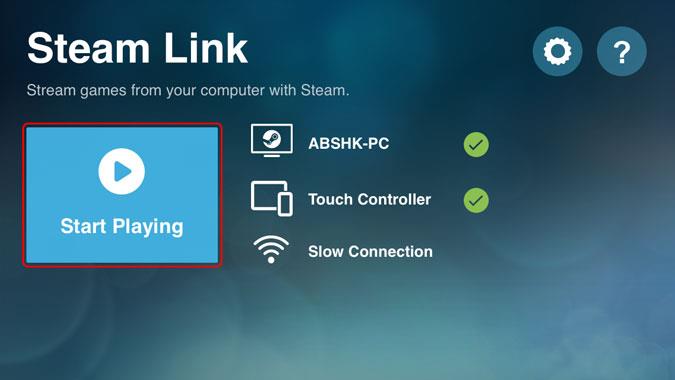
Juega juegos retro con Steam
Esta fue una forma rápida de jugar juegos retro con Steam. Estoy de acuerdo en que no es el método más fácil y requiere un poco de esfuerzo, pero si desea una interfaz perfecta para futuras sesiones de juego, vale la pena configurarla. ¿Qué piensas? ¿Va a configurarlo en su máquina, hágamelo saber en los comentarios a continuación o comuníquese conmigo en Twitter?
Lea también: 9 mejores consejos y trucos de Steam que todo usuario avanzado debe saber

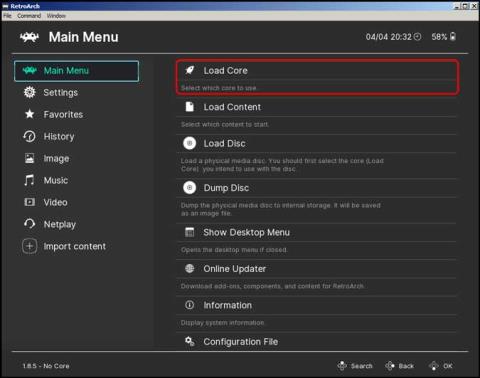
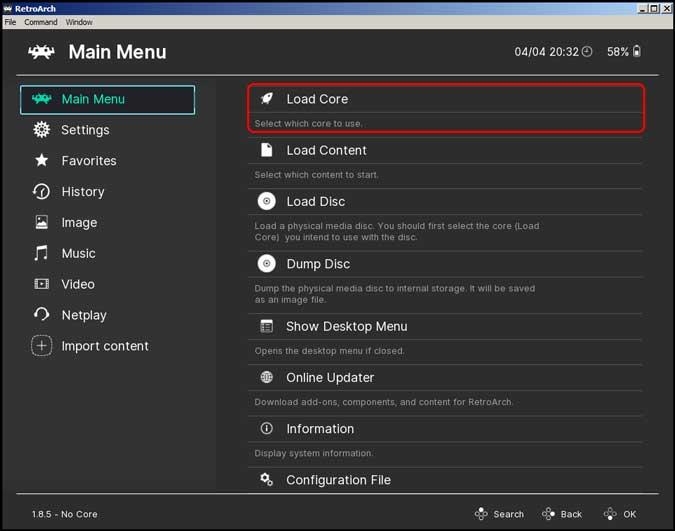 Los núcleos son como los emuladores y existen diferentes núcleos para diferentes consolas. Por ejemplo, hay un núcleo diferente para los juegos de NES que no funcionará con las ROM de GameCube. Principalmente juego juegos de Nintendo e instalé un núcleo "FCEUmm" . Puede leer más sobre los núcleos en el sitio
Los núcleos son como los emuladores y existen diferentes núcleos para diferentes consolas. Por ejemplo, hay un núcleo diferente para los juegos de NES que no funcionará con las ROM de GameCube. Principalmente juego juegos de Nintendo e instalé un núcleo "FCEUmm" . Puede leer más sobre los núcleos en el sitio